
XYZware_Nobel 新增「树形支撑」功能,更新至最新版本即可使用本功能。
树形支撑与对象之间的接触点极小,针对最常出现小细节的珠宝饰品设计件,使用树形支撑能让这些细节稳固地成型。
树形支撑结构

(A) 接点面积:此项目是用于调整树形支撑与对象接触的面积,较大的对象将需要增加接触面积来提升支撑力。
(B) 分支:分支是树形支撑的顶层结构,细枝直接接到对象本体。
(C) 主干:主干是树形支撑的底层结构。
树形支撑设定方式
步骤 1:设定主干
在要加入主干的位置点一下平台,即可增加主干。
如要移动主干,则请按住并拖曳主干。
如要删除主干,直接点一下要删除的主干即可。
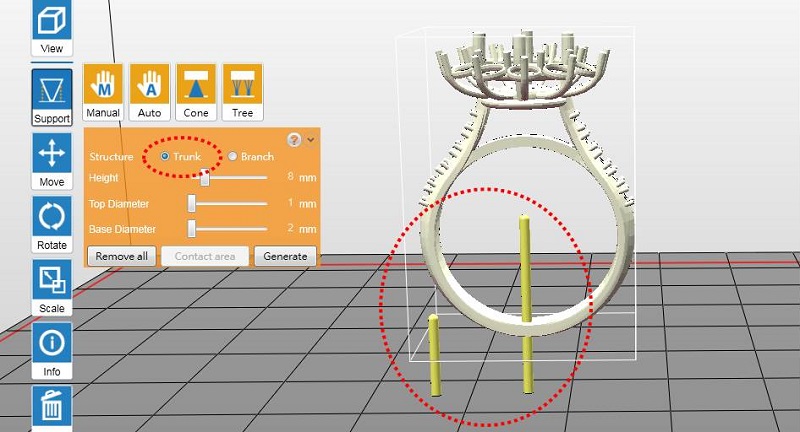
步骤 2:设定分支
选择「分支」设定,然后点一下要设定分支的主干,接着在模型的悬空处点击鼠标,系统就会为指定的长出分支。
如要删除分支,请直接点击要删除的分支即可。
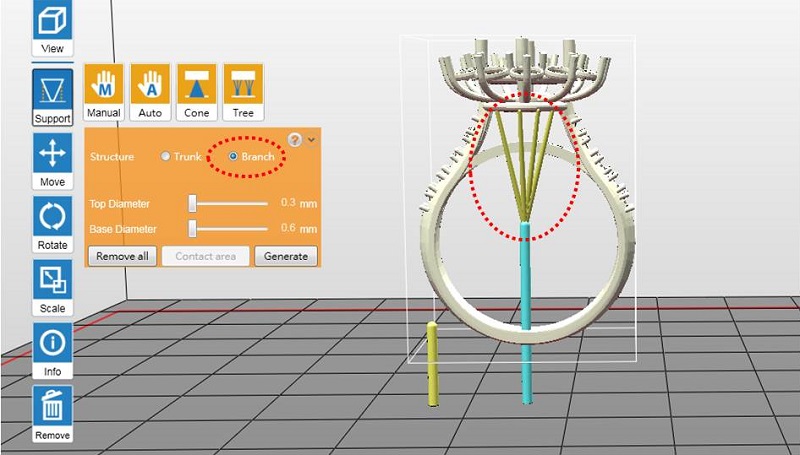
步骤 3:设定完成树枝支撑记号后,单击「生成」。
步骤 4:视需要调整分支的接点面积大小
如要调整分支的接点大小,请重新开启「支撑」>「树形」选单,然后单击「接点大小」按钮。
点一下要调整的分支 (所选分支将显示为蓝色),然后拖曳滑杆来调整接点面积。
调整所有分支的接点大小后,请单击「完成」。
诀窍 如要同时调整同一主干之所有分支,开启调整接点面积功能后,点一下主干,即可全选所有相连的分支。
注意事项
1. 设定分支时如未选取任何主干,系统将先以黄点标记分支的位置,此时请点选任一主干,分支记号就会与指定主干相连接。
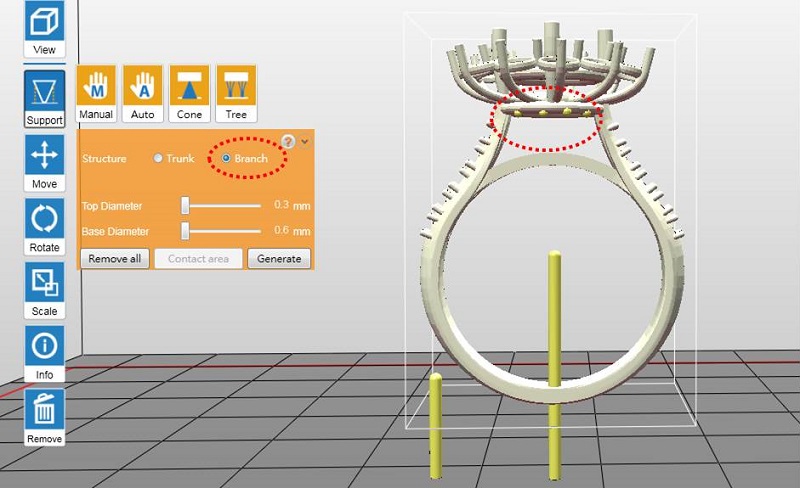
2. 分支记号只能设定高于指定主干顶端的位置。
3. 未产生任何主干时,无法加入分支记号,因此请先设定主干。
4. 分支倾斜角度超过 45 度时,将以红色显示,此类分支很可能在打印过程中脱落。
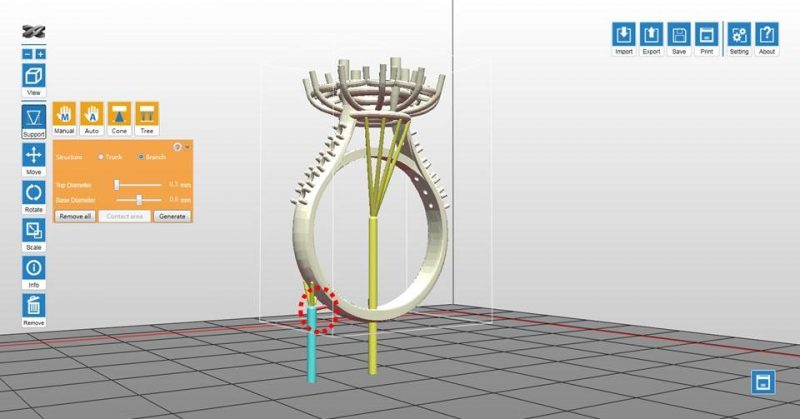
5. 软件计算支撑设定时,将直接删除未设定分支的主干。

 PDF Download
PDF Download